Kuinka vaihtaa 32-bittisestä Windows 10 stä 64-bittiseen Windows 10 een

Microsoft antaa sinulle Windows 10: n 32-bittisen version, jos päivität Windows 7: n 32-bittisestä versiosta tai 8.1. Voit kuitenkin vaihtaa 64-bittiseen versioon, jos laitteesi tukee sitä.
Jos tietokoneeseen on asennettu 32-bittinen Windows 7- tai 8.1-versio, ja se on päivitetty Windows 10 -käyttöjärjestelmään, Microsoft antoi sinulle automaattisesti Windows 10: n 32-bittisen version. voit päivittää 64-bittiseen Windows-versioon ilmaiseksi.
Varmista, että prosessori on 64-bittinen
Ensimmäinen asia on ensin. Ennen kuin ajattelet jopa 64-bittiseen Windows-päivitykseen, sinun on varmistettava, että tietokoneen CPU on 64-bittinen. Voit tehdä tämän valitsemalla Asetukset> Järjestelmä> Tietoja. Etsi ikkunan oikeassa reunassa ”System type” -merkintä.
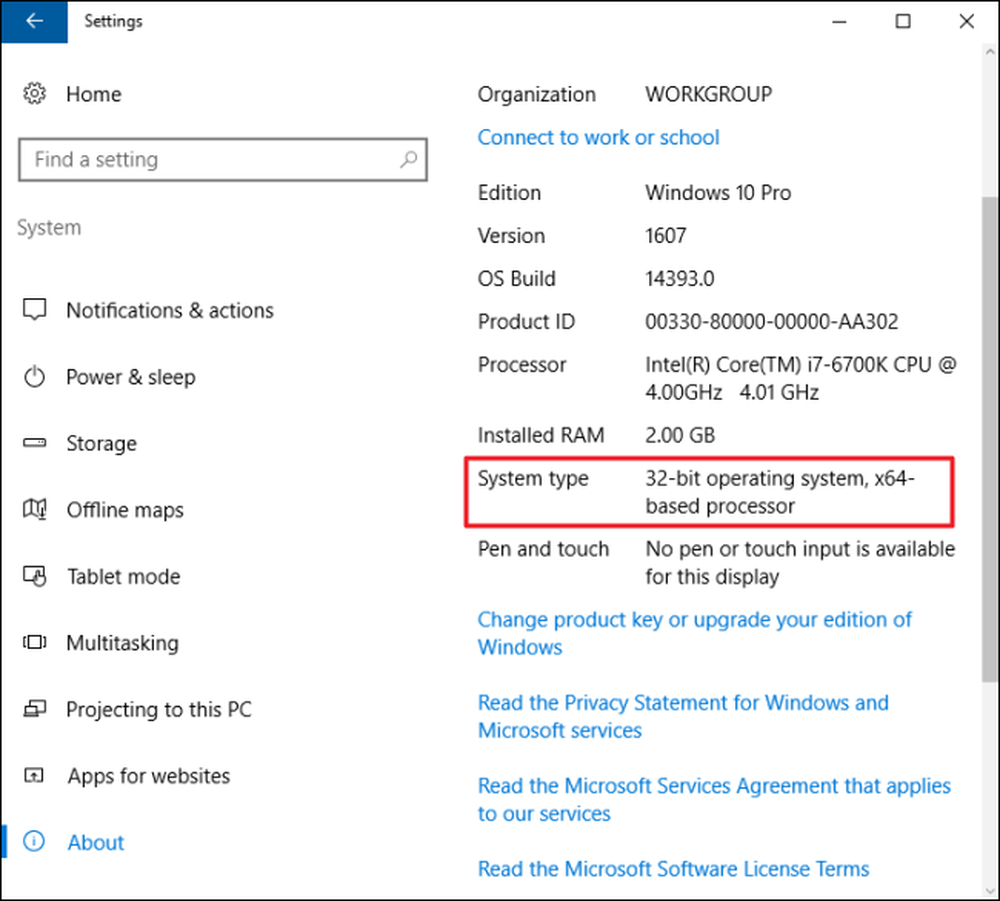
Näet yhden kolmesta tästä:
- 64-bittinen käyttöjärjestelmä, x64-pohjainen prosessori. CPU tukee 64-bittistä ja jo 64-bittinen Windows-versio on asennettu.
- 32-bittinen käyttöjärjestelmä, x86-pohjainen prosessori. CPU ei tue 64-bittistä ja sinulla on asennettuna 32-bittinen Windows-versio.
- 32-bittinen käyttöjärjestelmä, x64-pohjainen prosessori. CPU tukee 64-bittistä, mutta käytössäsi on 32-bittinen Windows-versio.
Jos näet järjestelmän ensimmäisen merkinnän, et tarvitse tätä artikkelia. Jos näet toisen merkinnän, et voi asentaa 64-bittistä Windows-versiota järjestelmään ollenkaan. Mutta jos näet järjestelmän viimeisimmän merkinnän - ”32-bittinen käyttöjärjestelmä, x64-pohjainen prosessori”, niin olet onnea. Tämä tarkoittaa, että käytät Windows 10: n 32-bittistä versiota, mutta keskusyksikkösi voi käyttää 64-bittistä versiota, joten jos näet sen, on aika siirtyä seuraavaan osaan.
Varmista, että tietokoneen laitteistossa on 64-bittisiä ajureita
Vaikka prosessori olisi 64-bittinen, kannattaa harkita, toimiiko tietokoneen laitteisto oikein 64-bittisellä Windows-versiolla. Windowsin 64-bittiset versiot vaativat 64-bittisiä laitteistoajureita, ja nykyisessä Windows 10 -järjestelmässä käytettävät 32-bittiset versiot eivät toimi.
Moderni laitteisto tarjoaa varmasti 64-bittisiä ajureita, mutta hyvin vanhaa laitteistoa ei ehkä enää tueta, ja valmistaja ei ehkä ole koskaan tarjonnut 64-bittisiä ajureita. Jos haluat tarkistaa tämän, voit käydä valmistajan ohjaimessa, joka lataa laitteesi Web-sivut, ja katso, ovatko 64-bittiset ohjaimet käytettävissä. Sinun ei kuitenkaan tarvitse välttämättä ladata niitä valmistajan verkkosivustolta. Ne sisältyvät todennäköisesti Windows 10 -käyttöjärjestelmään tai ne ladataan automaattisesti Windows-päivityksestä. Mutta vanha laitteisto, esimerkiksi erityisen vanha tulostin, ei ehkä tarjoa 64-bittisiä ajureita.
Päivitä suorittamalla puhdas asennus
Sinun on suoritettava puhdas asennus, jotta pääset Windows 10: n 64-bittiseen versioon 32-bittisestä. Valitettavasti suoraa päivitystä ei ole.
Varoitus: Varmuuskopioi tärkeät tiedostosi ennen kuin jatkat ja varmista, että sinulla on ohjelmien uudelleenasentaminen. Tämä prosessi pyyhkii koko kiintolevyn, mukaan lukien Windows, asennetut ohjelmat ja henkilökohtaiset tiedostot.
Ensinnäkin, jos et ole vielä päivittänyt Windows 10 -käyttöjärjestelmää, sinun on päivitettävä päivitystyökalu. Saat Windows 10: n 32-bittisen version, jos käytit aiemmin 32-bittistä Windows 7- tai 8.1-versiota. Päivitysprosessi antaa tietokoneellesi Windows 10 -lisenssin. Kun olet päivittänyt, tarkista, että nykyinen 32-bittinen Windows 10 -versio on aktivoitu kohdassa Asetukset> Päivitys ja suojaus> Aktivointi.
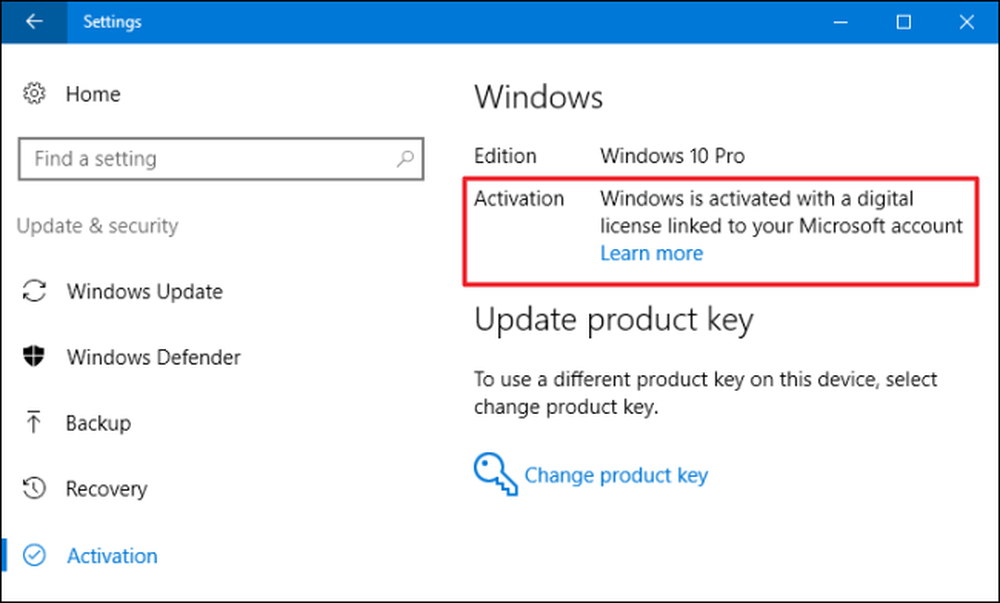
Kun olet käyttänyt 32-bittisen Windows 10: n aktivoitua versiota, lataa Windows 10: n mediatiedostotyökalu Microsoftilta. Jos käytät tällä hetkellä Windows 10: n 32-bittistä versiota, sinun täytyy ladata ja käyttää 32-bittistä työkalua.
Kun käytät työkalua, valitse "Luo asennustietoväline toiselle tietokoneelle" ja luo työkalu USB-aseman luomiseen tai levyn polttamiseen Windows 10 -käyttöjärjestelmässä. -bitti- tai 64-bittinen asennuslevy. Valitse ”64-bittinen (x64)” arkkitehtuuri.
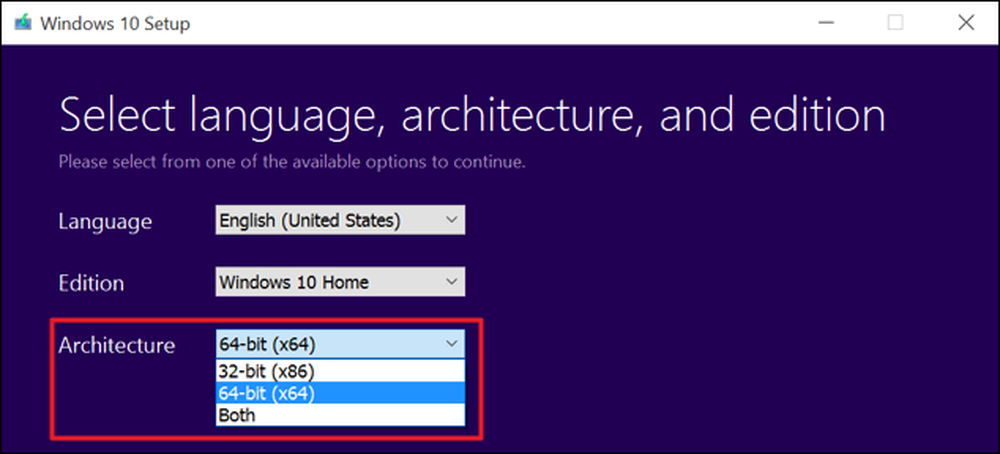
Seuraavaksi käynnistä tietokone uudelleen (teit kaikki takaisin, oikea?) Ja käynnistät asennusvälineestä. Asenna 64-bittinen Windows 10, valitse ”Mukautettu asennus” ja kirjoita nykyinen Windows-versio. Kun sinua pyydetään lisäämään tuotetunnus, ohita prosessi ja jatka. Sinun täytyy ohittaa kaksi näistä kehotuksista yhteensä. Kun olet saavuttanut työpöydän, Windows 10 tarkistaa automaattisesti Microsoftin ja aktivoi itsensä. Käynnistät tietokoneessa 64-bittisen Windows-version.
Jos haluat palata Windowsin 32-bittiseen versioon, sinun on ladattava median luontityökalu - 64-bittinen versio, jos käytössäsi on 64-bittinen Windows 10 -versio, ja käytä sitä luo 32-bittinen asennuslevy. Käynnistä kyseisestä asennusvälineestä ja tee toinen puhdas asennus tällä kertaa asentamalla 32-bittinen versio 64-bittiseen versioon.
Kuvaluotto: lungstruck Flickrissä




